到目前为止,市面上有多款源代码管理应用软件了。其中孰优孰劣,产品的,开源的,跨平台的,相信使用过的都清楚了。
其中在前面的一篇文里做了一些对比。具体可以回顾:VSS、CVS、SVN和ClearCase等scm工具的对比 。
最初接触的源码管理系统是微软的VSS,配置简单,容易上手,但安全性方面很薄弱,后来我基本不用了。然后接触CVS,特有的功能让人眼前一亮。然后开始接触SVN。但那时候SVN是从Apache+SVN的应用模式,所以没怎么使用。后来就找到了这款Windows下的SVN解决方案了。下面开始介绍。
在VisualSVN Server 的官网 http://www.visualsvn.com 上提供了两个产品。一个是VisualSVN,另一个是VisualSVN Server (下面简称Server)。前者是一个集成到Visual Studio里的插件,功能挺强大,但是需要收费滴。后者才是我们要介绍的SVN服务器端系统。在Server的Download页,我们可以看到 Includes Subversion 1.6.1 的字样,由此我们可以知道它就是原来的Subversion+Apache模式的一种封装,使更简单容易使用。
截止目前最新版本是1.7.1 。下载地址为:VisualSVN Server 1.7.1
VisualSVN Server的安装很简单。具体重要的一个步骤如下图所示:
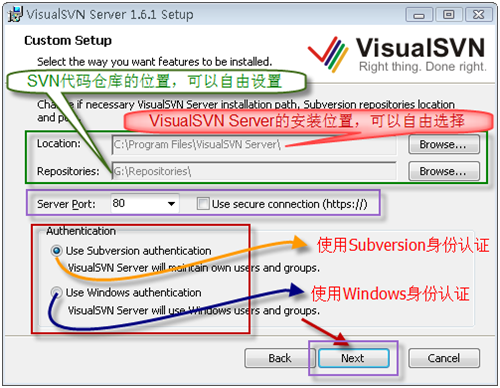
其中的Repositories大家改到另一个磁盘目录进行保存,具体原因不用说了(据实际安装中,程序路径和仓库代码路径必须在同一个盘符下,否则启动服务时失败而导致安装失败,奇怪的问题)。
另建议复选 Usesecure connection项,这时候只有443和8443两个端口可用(注意自己公司的防火墙问题,如果有冲突则需要开放该对应端口以使用)。
还有就是建议使用 Subversion身份验证模式。(具体如果处于域里面则已包含了域验证,相对安全了)
下面翻译于VisualSVN Server的documentation
1、 操作界面
在操作管理界面,你能够非常容易地创建新的源码仓库或者查看已经存在的源码仓库。它同样允许你设置这些源码仓库的使用权限。
2、源码仓库管理
通过菜单树中的Repositories节点,鼠标右击操作,可以对源码仓库进行管理。
当创建一个新的源码仓库,VisualSVN Server能够自动创建默认的仓库目录结构(trunk,branches和tags子目录)
3、操作权限管理
你能够通过鼠标右击VisualSVN Server的根几点,选择 Properties项,以进行首选的权限验证模式。默认使用 Subversion验证模式。
要设置Subversion验证,你需要首先创建用户账号。通过鼠标右击Users节点项并选择命令。
你需要输入用户名和密码以创建用户账号。请注意 用户名和密码是 区分 大小写 的。
下面是选择了源码仓库的属性项后出现的窗口,从中可以添加删除用户或组。
VisualSVN Server的配置比较简单,其它项不赘述。后续需要配合TotoiseSVN等客户端工具进行使用。
